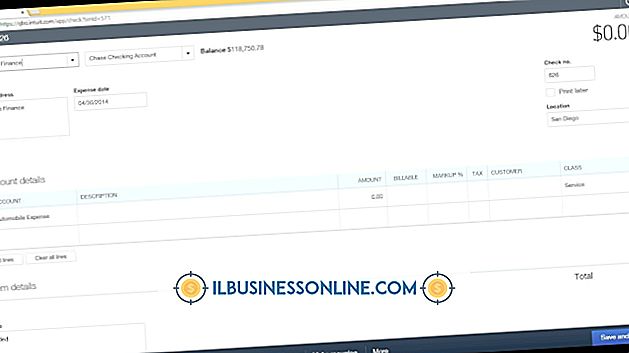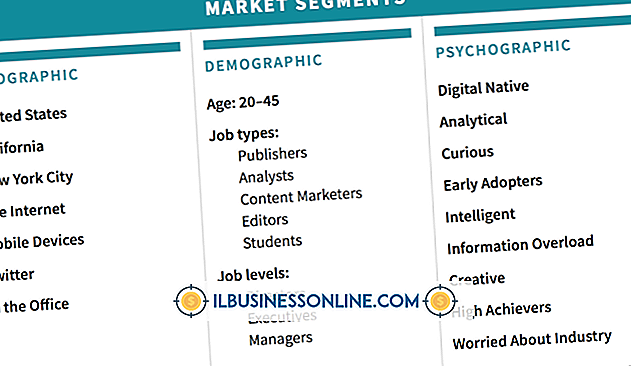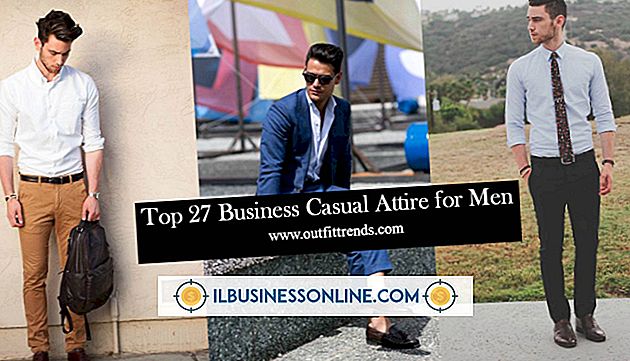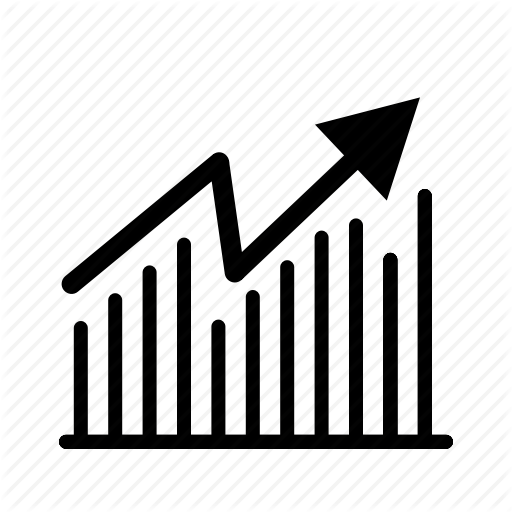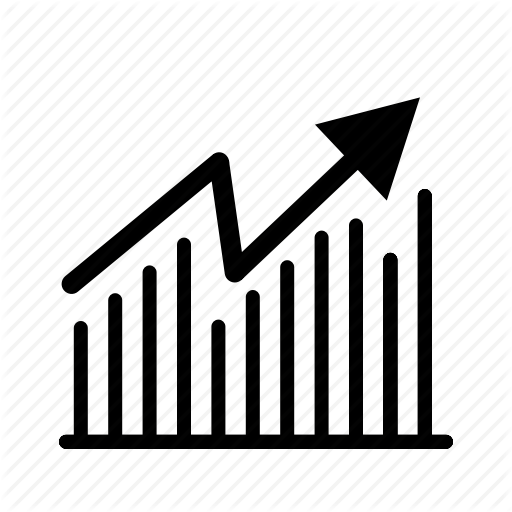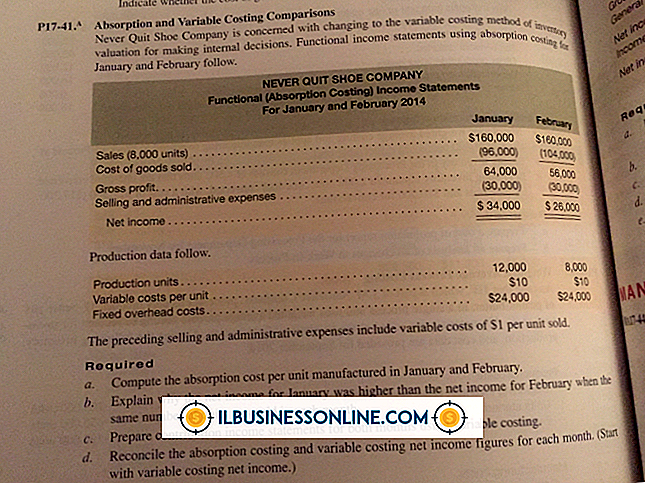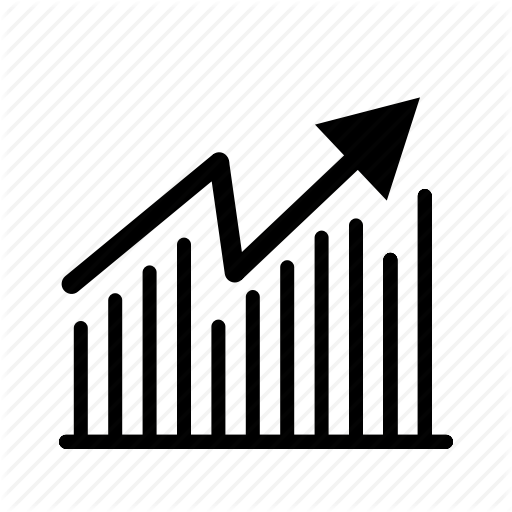Jak korzystać z MP3 jako dźwięku wiadomości tekstowej w telefonie HTC EVO

Możesz skonfigurować telefon HTC EVO tak, aby odtwarzał plik audio, a także wibrował po odebraniu wiadomości tekstowej. Jeśli przeniesiesz plik MP3 do odpowiedniego folderu w EVO, możesz go użyć jako powiadomienia po otrzymaniu wiadomości SMS. Wszystko, co musisz zrobić, to skonfigurować ustawienia wiadomości w telefonie.
1.
Podłącz telefon HTC EVO do komputera za pomocą kabla USB dostarczonego z urządzeniem.
2.
Wybierz "Dysk twardy" w telefonie, a Windows 7 wykryje telefon jako zewnętrzne urządzenie pamięci i przypisz do niego nowy dysk.
3.
Kliknij przycisk Start w lewym dolnym rogu ekranu komputera i wybierz "Komputer", aby uruchomić macierzystego menedżera plików systemu Windows 7.
4.
Zlokalizuj i otwórz dysk przypisany przez system Windows 7 do swojego HTC EVO.
5.
Utwórz nowy folder w katalogu głównym karty SD i nadaj mu nazwę "powiadomienia" (bez cudzysłowów).
6.
Wybierz plik MP3, którego chcesz użyć jako dźwięk wiadomości tekstowej, i naciśnij "Ctrl-C", aby skopiować go do schowka.
7.
Otwórz folder "powiadomienia" i naciśnij "Ctrl-V", aby wkleić plik MP3. Wszelkie pliki MP3 umieszczone w tym folderze pojawiają się na liście dostępnych powiadomień w EVO.
8.
Odłącz HTC EVO od komputera.
9.
Stuknij przycisk Home w telefonie HTC EVO, aby otworzyć menu Home.
10.
Stuknij przycisk ze strzałką skierowaną w górę, znajdującą się po lewej stronie menu głównego, aby otworzyć menu Wszystkie aplikacje.
11.
Dotknij "Wiadomości", aby wyświetlić ekran Wszystkie wiadomości.
12.
Naciśnij przycisk Menu i wybierz "Ustawienia" z menu rozwijanego.
13.
Stuknij "Powiadomienia", aby przejść do sekcji Powiadomienia.
14.
Dotknij "Dźwięk powiadomienia" w sekcji Wiadomości odebrane, aby wyświetlić listę plików audio.
15.
Stuknij plik MP3, aby użyć go jako dźwięku wiadomości tekstowej.